每个人的电脑都会存储重要的数据和资料文件,为了防止别人乱动自己电脑上面的文件,那么可以尝试给电脑设置开机密码,设置开机密码虽然简单,但是对于不懂电脑的朋友来说却不是那么容易,下面小编叫大家如何设置电脑开机密码的方法吧。
很多朋友买了新的笔记本电脑就会给电脑设置开机密码,以防朋友乱动自己的电脑里面的东西,那么电脑开机密码怎么设置呢?今天小编整理看一篇关于windows电脑设置开机密码的详细图文教程,希望能帮助到有需要的盆友。
由于工作原因导致我们的电脑需要储存工作文件,有的工作文件非常的重要和保密的,我们可以给电脑设置开机密码不让别人看到,起到保密的效果,但是有的朋友却不知道如何给电脑设置开机密码,今天小编整理了这篇关于电脑开机密码设置的教程,需要的朋友可以学习下。
电脑开机密码怎么设置呢?最近小编收到不少关于电脑不懂设置开机密码的留言,针对这部分用户,今天小编就整理收集分享下面的关于电脑设置开机密码的详细图文教程,防止别人偷窥或者盗取电脑上面的资料。有需要的朋友不要错过哦。
电脑开机密码设置步骤
win8/win10系统设置方法
1、点击Win开始菜单图标,然后点击设置图标。下图所示:
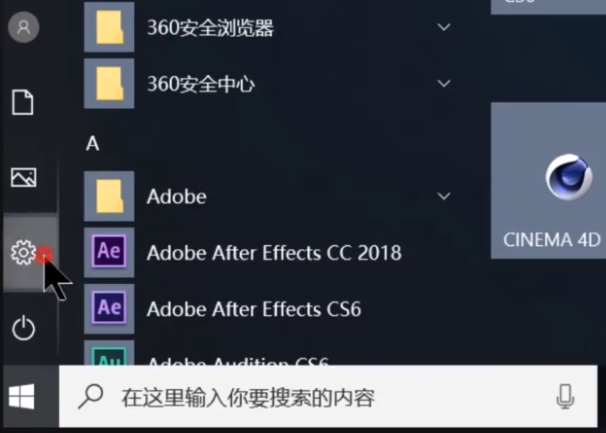
电脑开机密码怎么设置电脑图解1
2、然后点击账户图标
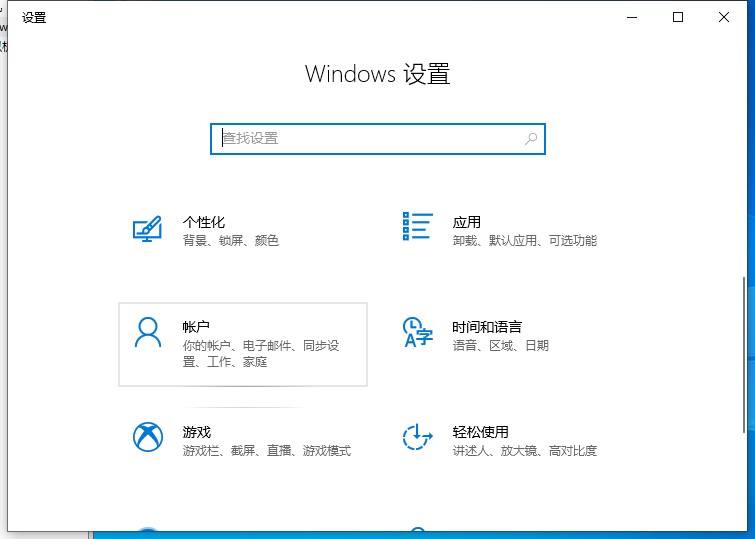
windows电脑图解2
3、点击登录选项找到密码下面的更改
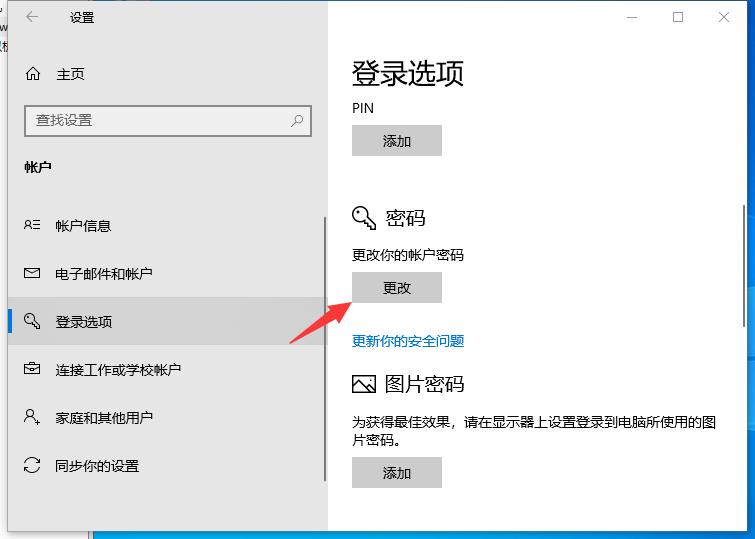
电脑电脑图解3
4、然后出现的界面输入两次密码以及提示,然后点击确定就可以了,这样密码设置完成了。
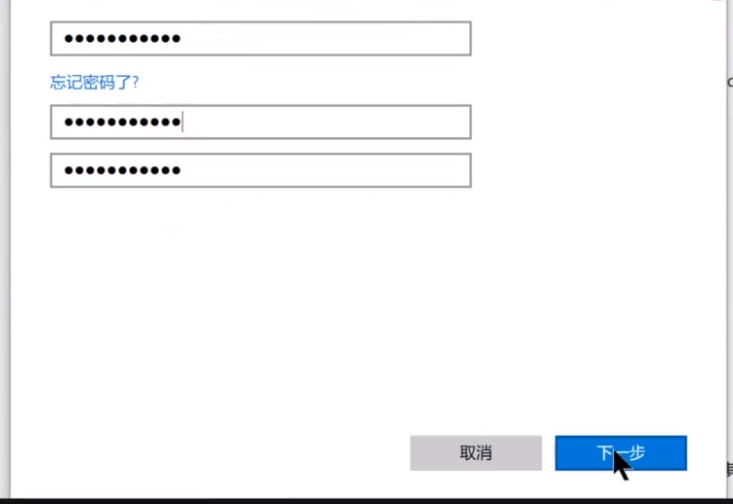
开机密码电脑图解4
win7系统设置密码方法
1、首先点击开始菜单,然后点击控制面板
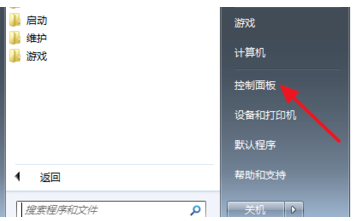
windows电脑图解5
2、找到双击“添加或删除用户账户”
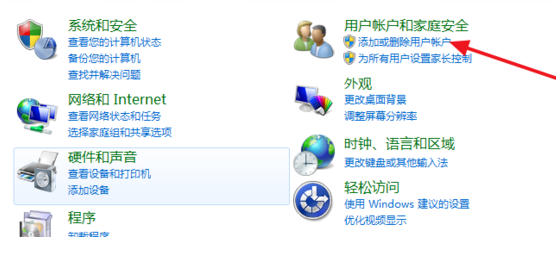
电脑开机密码怎么设置电脑图解6
3、点击需要设置密码的账户名,然后点击“创建密码”

windows电脑图解7
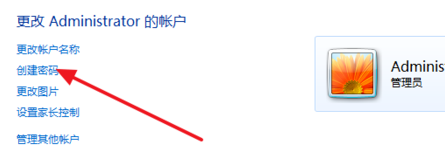
开机密码电脑图解8
4、输入两次密码和密码提示后,点击确定完成。
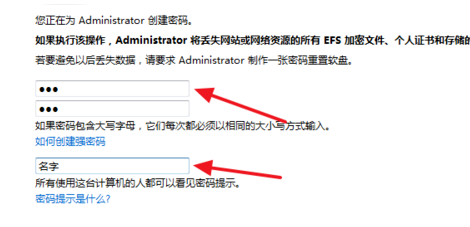
开机密码电脑图解9
以上就是电脑开机密码设置的详细教程哦。如果想要取消开机密码,那么同样的方法即可。
Copyright ©2018-2023 www.958358.com 粤ICP备19111771号-7 增值电信业务经营许可证 粤B2-20231006